Perbaiki Berbagi File Windows 10 Tidak Berfungsi
Diterbitkan: 2021-06-24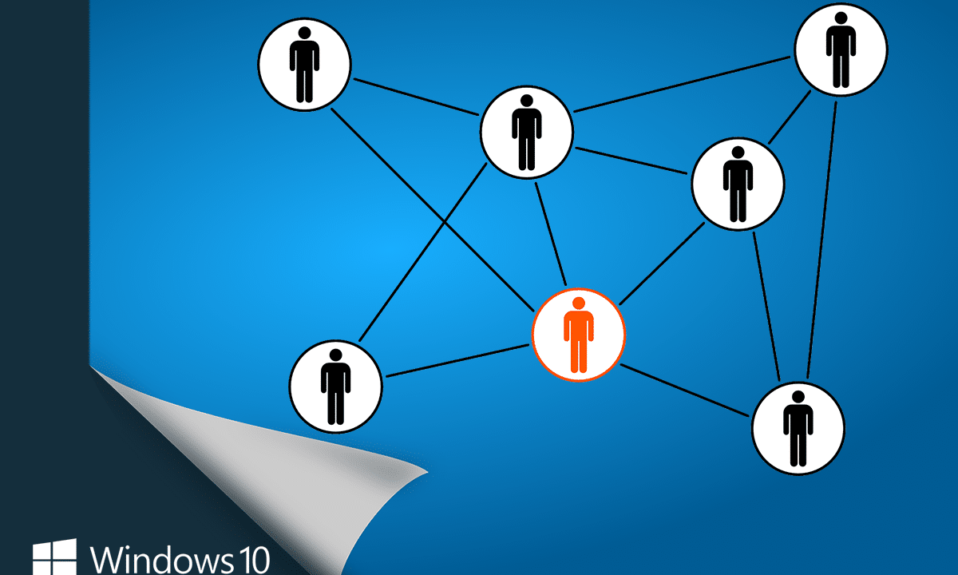
Dengan bantuan fitur berbagi jaringan Windows 10, file di sistem Anda dapat dibagikan dengan pengguna lain yang terhubung di bawah koneksi LAN yang sama. Anda dapat melakukan ini hanya dengan mengklik satu atau dua tombol, karena Microsoft telah menyederhanakan proses ini selama bertahun-tahun. Pengguna akhir juga dapat melihat file yang dibagikan di ponsel Android mereka! Namun, banyak pengguna melaporkan berbagi jaringan Windows 10 tidak berfungsi pada sistem mereka. Jika Anda juga menghadapi masalah yang sama, panduan ini akan membantu Anda memperbaiki berbagi file Windows 10 yang tidak berfungsi.
Baca sampai akhir untuk mempelajari berbagai trik yang akan membantu Anda menavigasi situasi seperti itu.
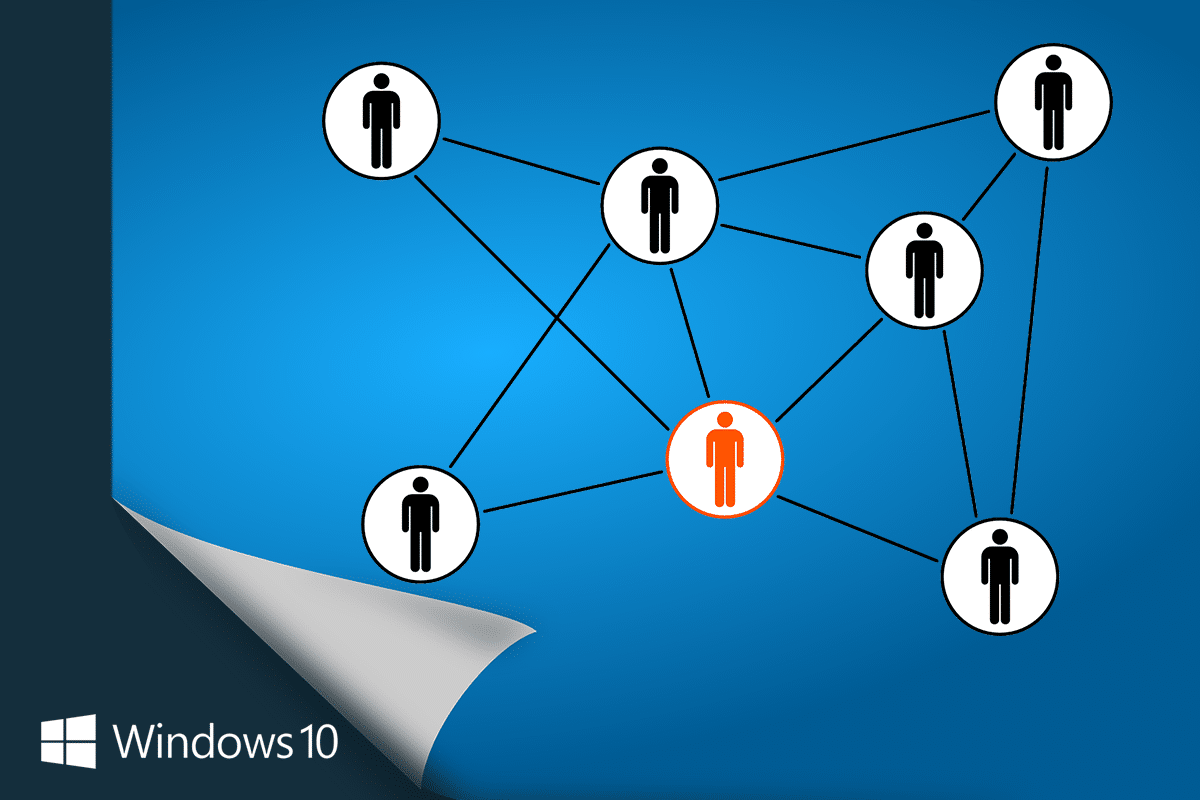
Isi
- Perbaiki Berbagi File Windows 10 Tidak Berfungsi
- Metode 1: Mulai ulang PC Anda
- Metode 2: Gunakan detail login yang benar
- Metode 3: Pastikan semua Komputer menggunakan protokol berbagi yang sama
- Metode 4: Aktifkan fitur Berbagi Publik di PC Windows
- Metode 5: Bagikan Izin File & Folder dari jendela Properties
- Metode 6: Nonaktifkan Windows Defender Firewall
- Metode 7: Nonaktifkan Antivirus
- Metode 8: Aktifkan LanMan Workstation menggunakan Registry
- Metode 9: Aktifkan Penemuan Jaringan dan Berbagi File & Printer
- Metode 10: NONAKTIFKAN Berbagi yang Dilindungi Kata Sandi
- Metode 11: Izinkan Aplikasi untuk berkomunikasi melalui Windows Defender Firewall
- Metode 12: Ubah opsi Berbagi untuk profil Jaringan yang berbeda
- Di mana menemukan Folder Bersama di Sistem Anda?
Perbaiki Berbagi File Windows 10 Tidak Berfungsi
Metode 1: Mulai ulang PC Anda
Kinerja sistem Anda tergantung pada bagaimana Anda memeliharanya. Jika Anda menjaga sistem Anda aktif untuk jangka waktu yang lama, itu akan berdampak pada kinerjanya. Seringkali disarankan untuk mematikan PC Anda saat tidak digunakan.
Semua gangguan teknis kecil akan diperbaiki saat Anda melakukan proses restart/reboot. Proses restart yang tepat diperlukan untuk menghindari perilaku sistem yang tidak menentu.
Sebelum mencoba salah satu metode pemecahan masalah yang disebutkan di bawah ini, coba mulai ulang sistem Anda. Ini mungkin memperbaiki berbagi file Windows 10 yang tidak berfungsi melalui masalah jaringan tanpa prosedur teknis yang rumit. Berikut adalah beberapa cara untuk me-reboot PC Windows 10 Anda.
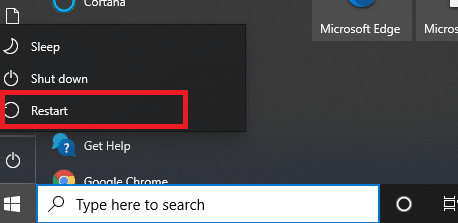
Metode 2: Gunakan detail login yang benar
1. Selalu ingat untuk memasukkan nama pengguna dan kata sandi yang benar untuk masuk ke akun Microsoft Anda.
2. Anda juga harus memasukkan nama pengguna dan kata sandi lokal Anda jika perlindungan kata sandi tersebut diaktifkan di jaringan Anda.
3. Jika Anda ingin mengonfirmasi nama pengguna lokal yang benar, navigasikan ke Drive C lalu ke Users .
4. Semua pengguna akan ditampilkan dalam folder. Anda dapat menentukan milik Anda dari sini.
Baca Juga: Cara Mengatur Berbagi File Jaringan Di Windows 10
Metode 3: Pastikan semua Komputer menggunakan protokol berbagi yang sama
Untuk menghindari masalah kompatibilitas, langkah pertama untuk mengatasi jendela yang tidak dapat mengakses kesalahan folder bersama adalah memastikan bahwa semua komputer di jaringan menggunakan protokol berbagi jaringan yang sama.
1. Tekan Tombol Windows + S untuk membuka pencarian lalu ketik fitur dan klik Hidupkan atau matikan fitur Windows dari hasil pencarian.
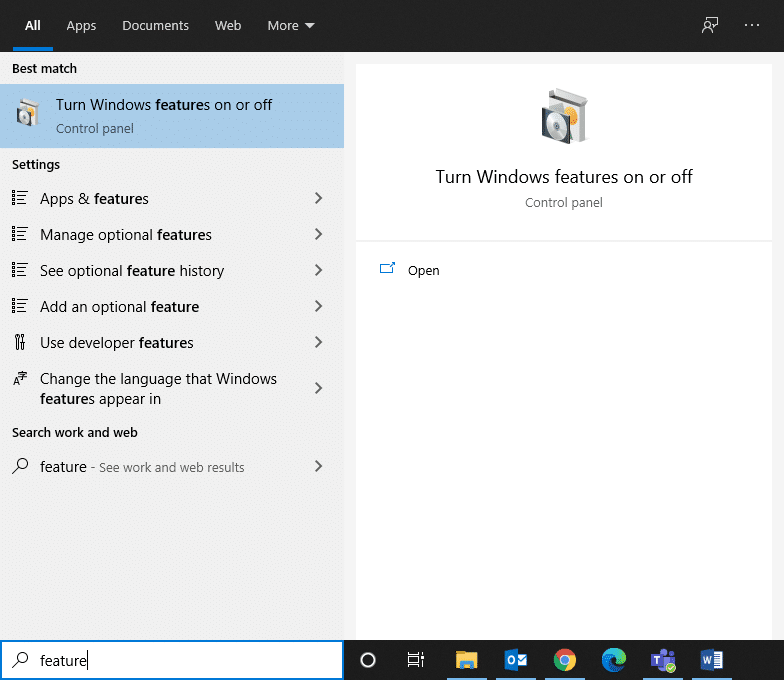
2. Sekarang, navigasikan ke Dukungan Berbagi File SMB 1.0/CIFS dan perluas.
3. Di sini, centang kotak berikut untuk memastikan bahwa semua komputer menggunakan protokol berbagi jaringan yang sama:
- Penghapusan Otomatis SMB 1.0/CIFS
- Klien SMB 1.0/CIFS
- Server SMB 1.0/CIFS
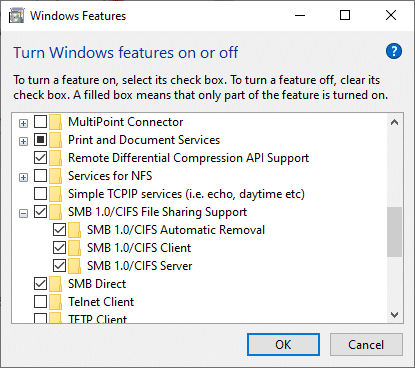
4. Terakhir, klik OK untuk menyimpan perubahan dan reboot sistem Anda.
Metode 4: Aktifkan fitur Berbagi Publik di PC Windows
Jika fitur berbagi publik tidak diaktifkan di sistem Anda, maka Anda akan menghadapi masalah berbagi file tidak berfungsi pada Windows 10 . Ikuti langkah-langkah yang disebutkan di bawah ini untuk mengizinkan fitur berbagi publik di komputer Anda:
1. Buka lagi pencarian Windows lalu ketik Control Panel di bilah pencarian.
2. Buka aplikasi Control Panel dari hasil pencarian seperti yang digambarkan di bawah ini.
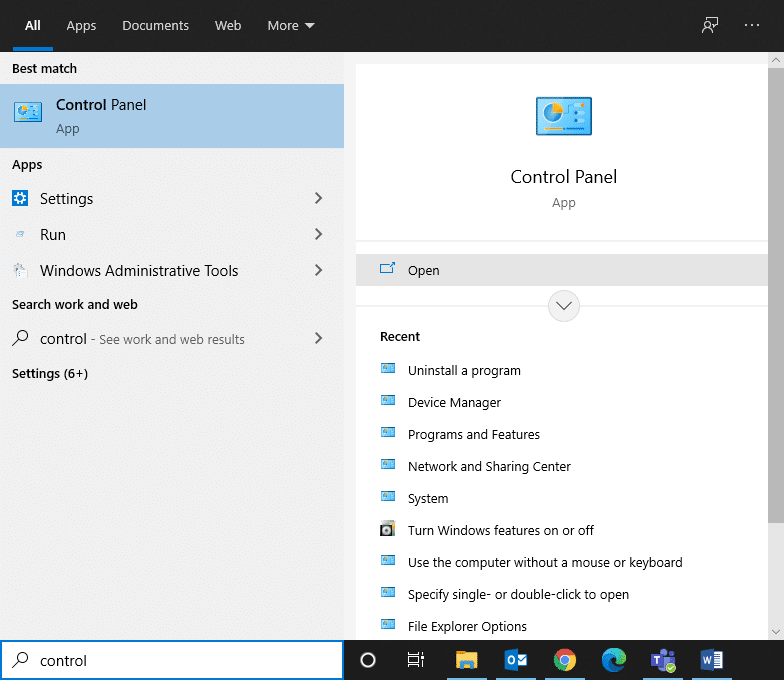
3. Sekarang, klik Jaringan dan Internet dari daftar yang diberikan seperti yang terlihat di sini.
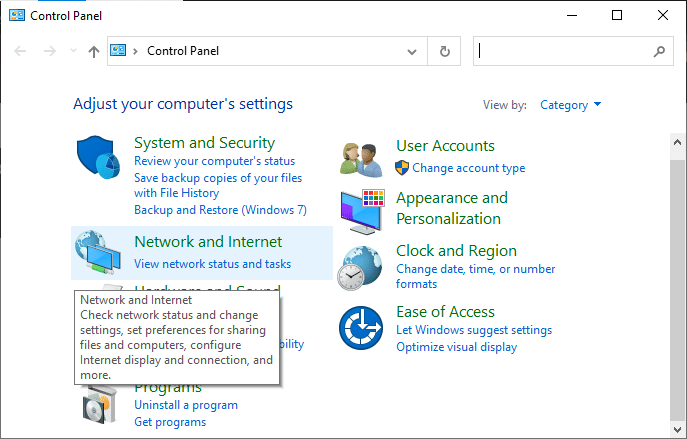
4. Di sini, klik Jaringan dan Pusat Berbagi seperti yang ditunjukkan.
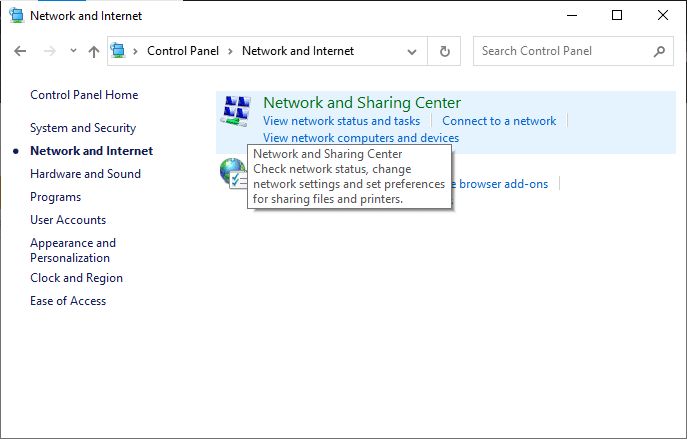
5. Klik Ubah pengaturan berbagi lanjutan di menu kiri seperti yang digambarkan dalam gambar.
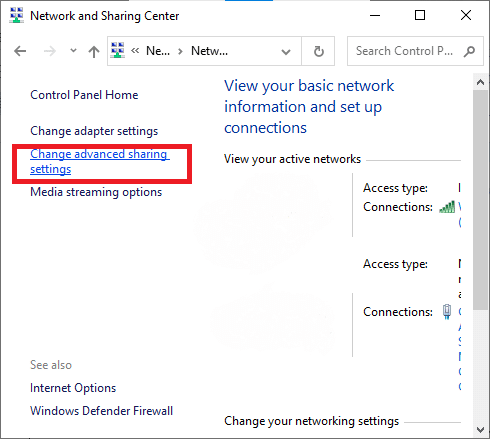
6. Di sini, klik panah ke bawah yang sesuai dengan Semua Jaringan untuk memperluasnya.
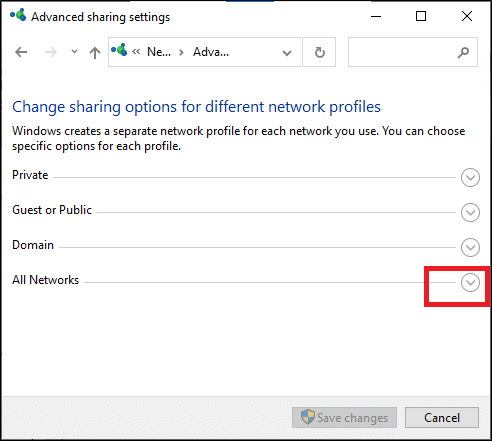
7. Perluas opsi Berbagi folder publik dan centang kotak bertanda Aktifkan berbagi sehingga siapa pun yang memiliki akses jaringan dapat membaca dan menulis file di folder Publik . Lihat gambar di bawah ini.
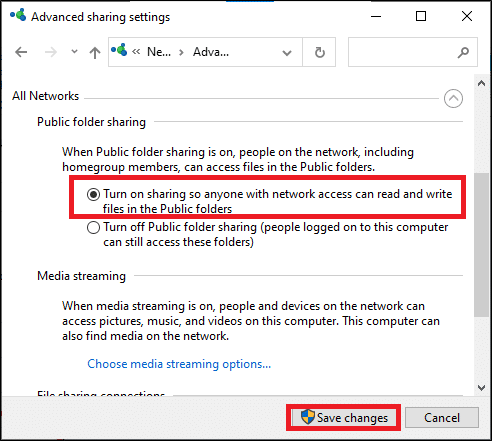
8. Terakhir, klik Simpan perubahan dan mulai ulang sistem Anda.
Baca Juga: Perbaiki Enter Network Credentials Error pada Windows 10
Metode 5: Bagikan Izin File & Folder dari jendela Properties
Untuk mengatasi masalah berbagi jaringan Windows 10 yang tidak berfungsi, Anda perlu memastikan bahwa pengaturan berbagi folder diaktifkan. Anda dapat memeriksa hal yang sama seperti:
1. Arahkan ke folder yang ingin Anda bagikan di jaringan dan klik kanan padanya.
2. Sekarang, klik Properties dan alihkan ke tab Sharing seperti yang ditunjukkan.
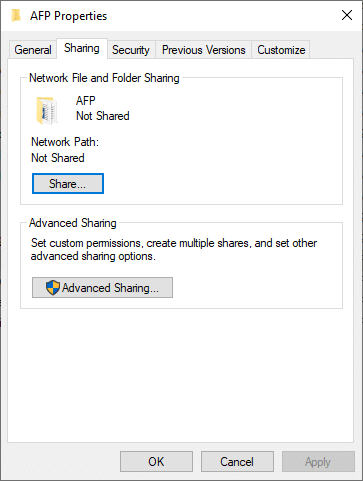
3. Selanjutnya, klik tombol Share… seperti yang digambarkan pada gambar di bawah ini.
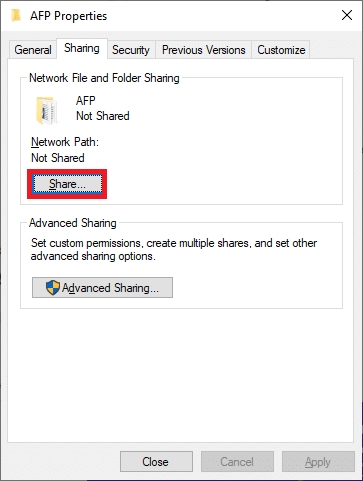
4. Sekarang, pilih orang-orang di jaringan Anda untuk berbagi dari menu tarik-turun. Klik pada simbol panah dan pilih Semua Orang seperti yang ditunjukkan di sini.
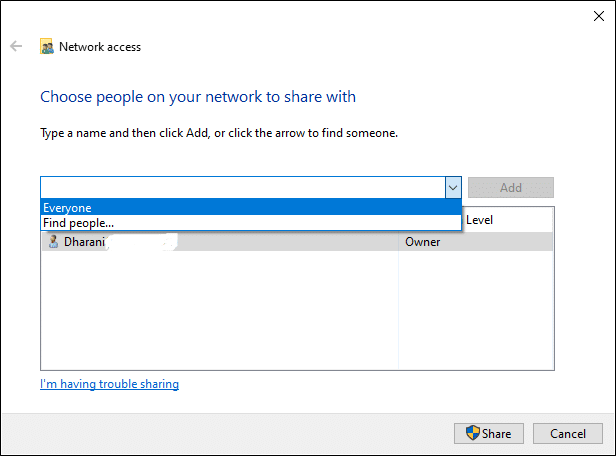
5. Sekali lagi, alihkan ke jendela Properties dan klik Advanced Sharing .
6. Di jendela berikutnya, centang kotak bertanda Bagikan folder ini seperti yang digambarkan di bawah ini.
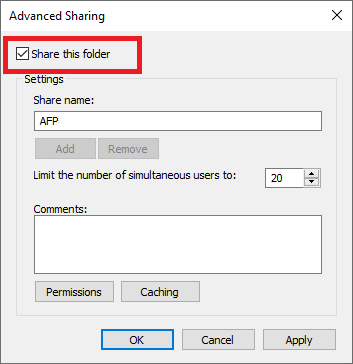
7. Sekarang, klik tombol Izin . Verifikasi bahwa Izin Berbagi diatur ke Semua Orang .
Catatan: Untuk menyetel izin ke Tamu, klik Izin dan setel Izin Bagikan ke Tamu .
8. Terakhir, klik OK untuk menyimpan perubahan yang dilakukan.
Catatan: Jika Anda tidak dapat menemukan tombol Izin di jendela Berbagi Lanjutan, klik opsi Tambah. Sekarang, klik Lanjutan >> Temukan Sekarang. Di sini, semua pengguna akan terdaftar di menu seperti yang dijelaskan. Pilih Semua Orang untuk menyelesaikan masalah berbagi jaringan.
Jika masalah berbagi file Windows 10 tidak berfungsi masih berlanjut, coba metode lain yang berhasil.
Metode 6: Nonaktifkan Windows Defender Firewall
Beberapa pengguna melaporkan bahwa kesalahan berbagi jaringan Windows 10 tidak berfungsi menghilang ketika Windows Defender Firewall dimatikan. Ikuti langkah-langkah ini untuk menonaktifkan Windows Defender Firewall:
1. Luncurkan Control Panel seperti yang diinstruksikan pada metode sebelumnya dan klik System and Security .
2. Sekarang, klik pada Windows Defender Firewall , seperti yang ditunjukkan pada gambar di bawah ini.
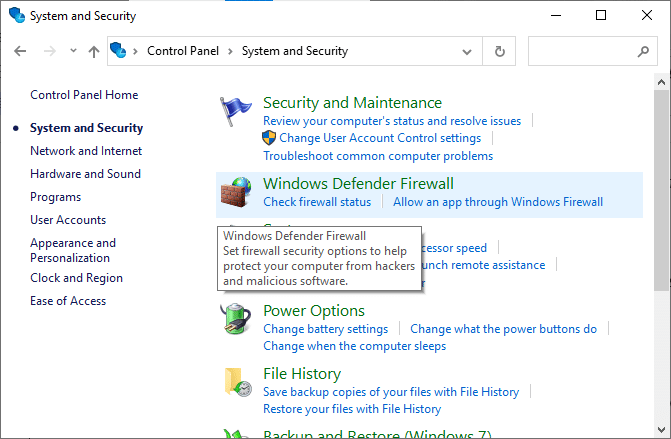
3. Pilih opsi Hidupkan atau matikan Windows Defender Firewall dari menu sebelah kiri. Lihat gambar di bawah.
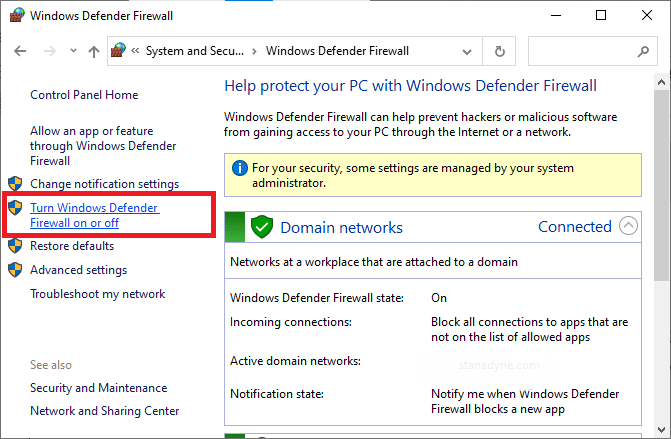

4. Sekarang, centang kotak di sebelah opsi Matikan Windows Defender Firewall (tidak disarankan) di mana pun tersedia di layar ini. Lihat gambar yang diberikan.

5. Nyalakan ulang sistem Anda. Periksa apakah Anda dapat memperbaiki berbagi file Windows 10 yang tidak berfungsi melalui jaringan.
Metode 7: Nonaktifkan Antivirus
Beberapa properti berbagi file mungkin tidak berfungsi dengan baik di sistem Anda karena perangkat lunak antivirus pihak ketiga.
1. Nonaktifkan antivirus di sistem Anda untuk sementara dan periksa apakah Anda dapat memperbaiki masalah berbagi jaringan Windows 10 yang tidak berfungsi. Jika Anda dapat memperbaiki masalah setelah menonaktifkan antivirus, berarti antivirus Anda tidak kompatibel.
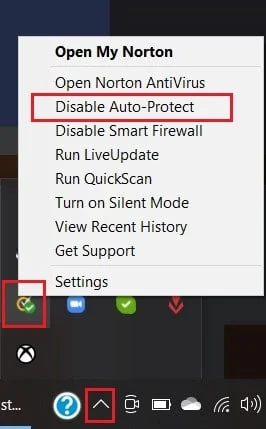
2. Periksa apakah antivirus diperbarui ke versi terbarunya; jika tidak, periksa pembaruan.
3. Jika program antivirus berjalan dalam versi terbaru dan masih memicu kesalahan, sebaiknya instal program antivirus lain.
Baca Juga: Perbaiki Tidak Dapat Mengaktifkan Windows Defender Firewall
Metode 8: Aktifkan LanMan Workstation menggunakan Registry
1. Buka kotak dialog Run dengan menekan tombol Windows + R secara bersamaan.
2. Sekarang, ketik regedit dan klik OK untuk membuka Registry Editor.
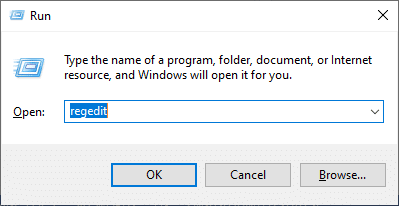
3. Arahkan jalur berikut:
Parameter HKEY_LOCATE_MACHINE\ SYSTEM\ CurrentControlSet\ Services\ LanmanWorkstation\
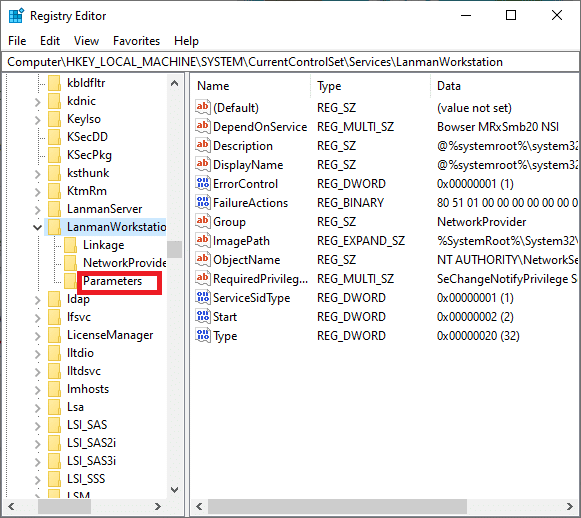
4. Klik dua kali pada kunci AllowInsecureGuestAuth .
5. Jika kunci AllowInsecureGuestAuth tidak muncul di layar, Anda harus membuatnya, seperti yang dijelaskan di bawah ini.
6. Klik kanan pada ruang kosong di layar dan pilih New > DWORD (32-Bit) Value.
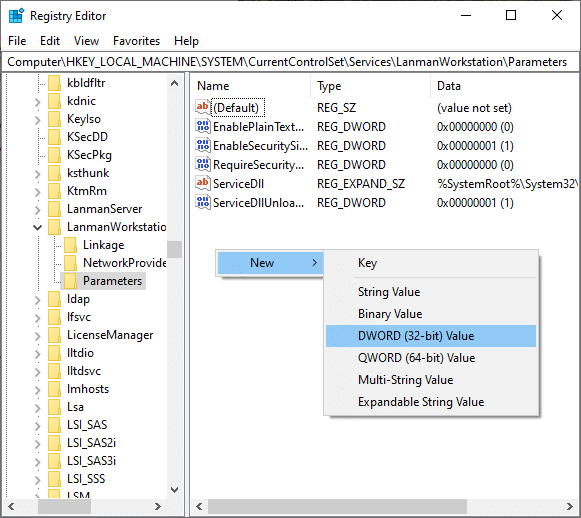
7. Untuk mengaktifkan workstation LanMan, klik dua kali pada kunci AllowInsecureGuestAuth .
8. Atur nilai AllowInsecureGuestAuth ke 1.
9. Mulai ulang sistem dan periksa apakah Windows tidak dapat mengakses kesalahan folder bersama telah teratasi.
Metode 9: Aktifkan Penemuan Jaringan dan Berbagi File & Printer
1. Buka Control Panel seperti yang dijelaskan sebelumnya. Lihat gambar di bawah ini.
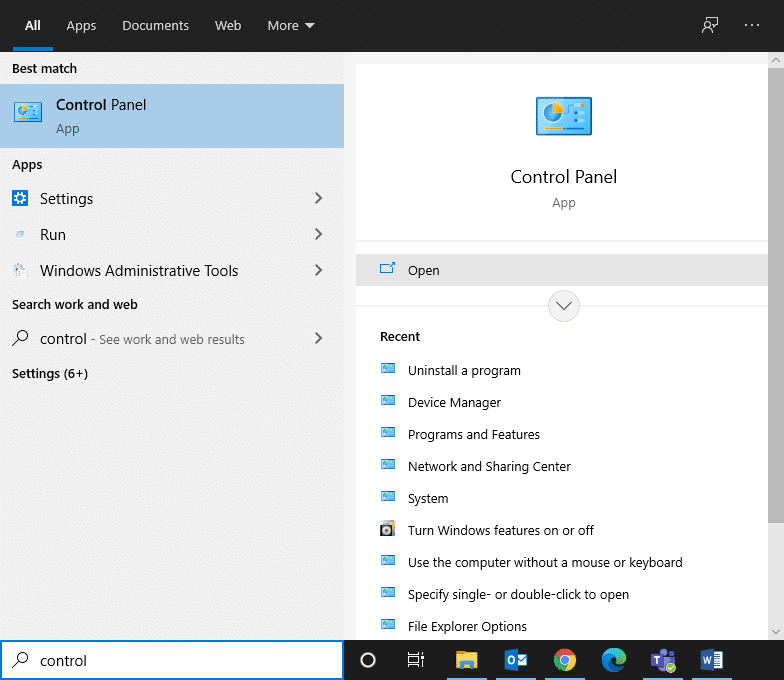
2. Arahkan ke Jaringan dan Internet > Jaringan dan Pusat Berbagi seperti yang dijelaskan dalam Metode 2.
3. Klik pada Ubah pengaturan berbagi lanjutan seperti yang digambarkan di bawah ini.
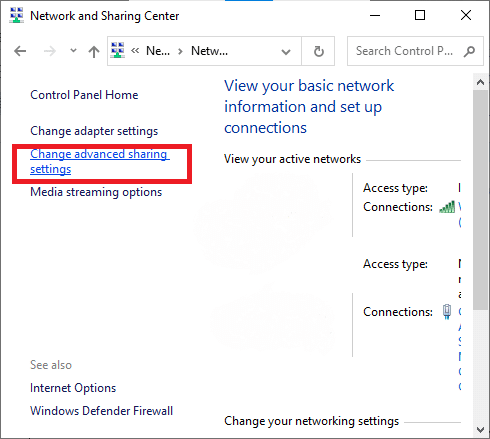
4. Di sini, perluas opsi Tamu atau Publik dan centang Aktifkan penemuan jaringan dan Aktifkan opsi berbagi file dan printer .
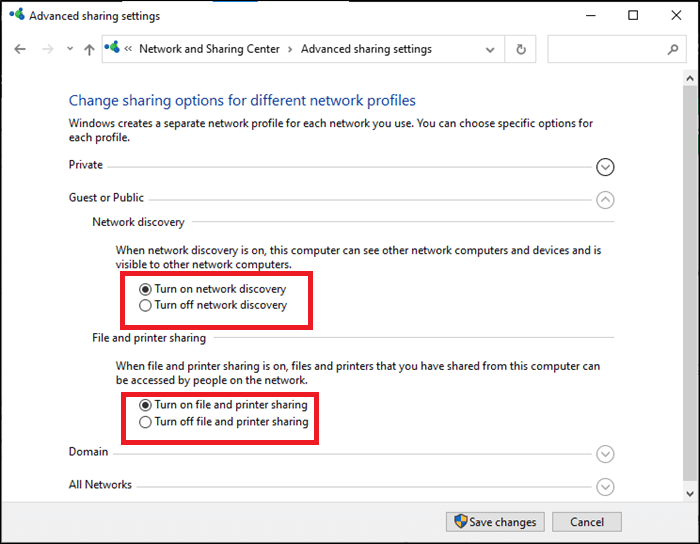
5. Klik Simpan perubahan .
Catatan: Saat fitur penemuan jaringan aktif, komputer Anda akan dapat berinteraksi dengan komputer dan perangkat lain di jaringan. Saat berbagi file dan printer diaktifkan, file dan printer yang telah Anda bagikan dari komputer Anda dapat diakses oleh orang-orang di jaringan.
6. Klik kanan pada folder yang ingin Anda bagikan di jaringan.
7. Arahkan ke Properties > Sharing > Advanced Sharing .
8. Di jendela berikutnya, centang kotak Bagikan folder ini seperti yang digambarkan di bawah ini.
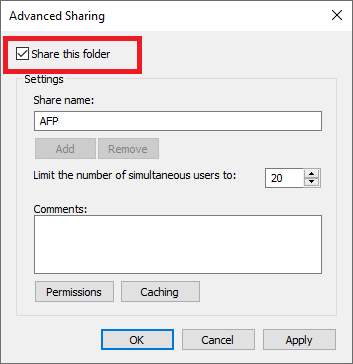
9. Klik Terapkan diikuti oleh OK .
10. Untuk mengatur izin ke Tamu, klik Izin dan atur Izin Bagikan ke Tamu .
11. Terakhir, klik OK untuk menyimpan perubahan.
Metode 10: NONAKTIFKAN Berbagi yang Dilindungi Kata Sandi
1. Luncurkan Control Panel dan arahkan ke Network and Sharing Center seperti yang Anda lakukan pada metode sebelumnya.
2. Sekarang, klik pada Ubah pengaturan berbagi lanjutan dan perluas Semua Jaringan .
3. Di sini, centang Matikan berbagi yang dilindungi kata sandi seperti yang digambarkan pada gambar di bawah ini.
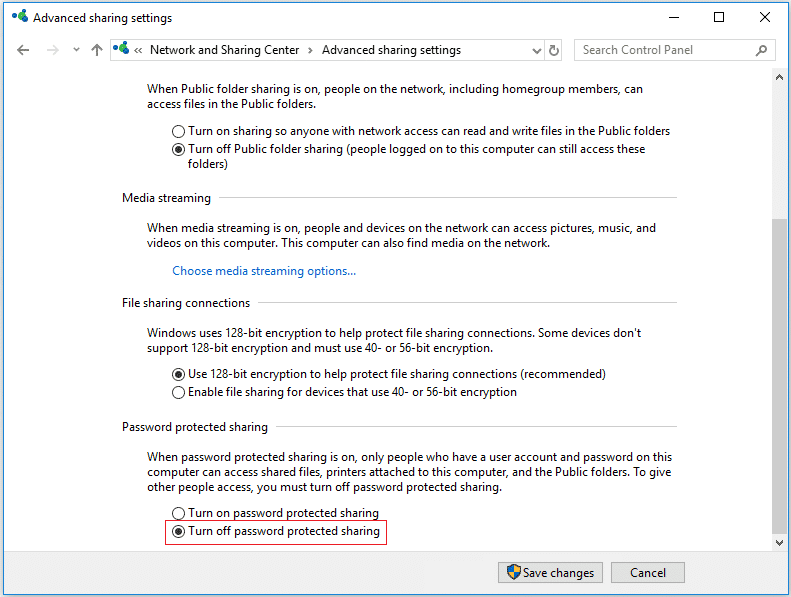
4. Terakhir, klik Simpan perubahan dan mulai ulang sistem Anda.
Metode 11: Izinkan Aplikasi untuk berkomunikasi melalui Windows Defender Firewall
1. Luncurkan Control Panel dan pilih System and Security .
2. Sekarang, klik pada Windows Defender Firewall diikuti oleh Izinkan aplikasi atau fitur melalui Windows Defender Firewall.
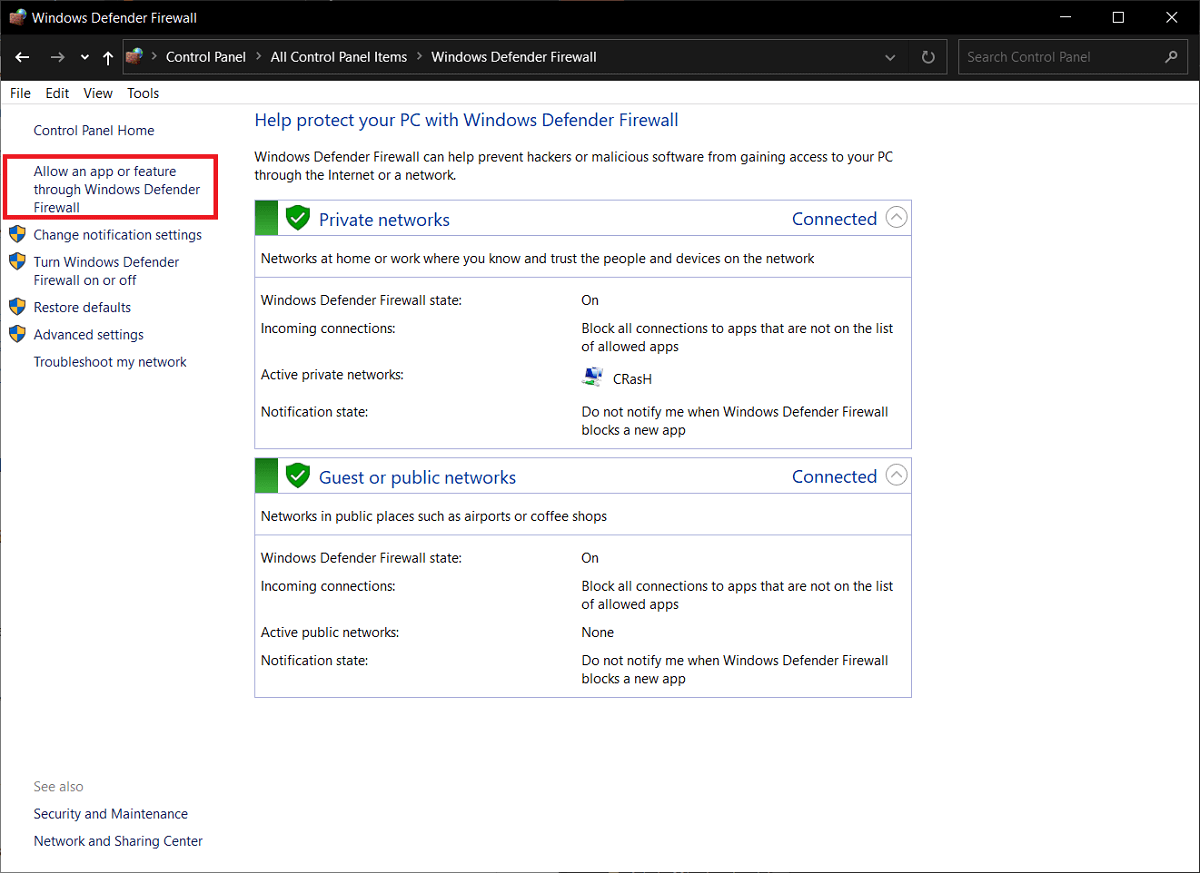
3. Di sini, klik tombol Ubah pengaturan seperti yang ditunjukkan di bawah ini.
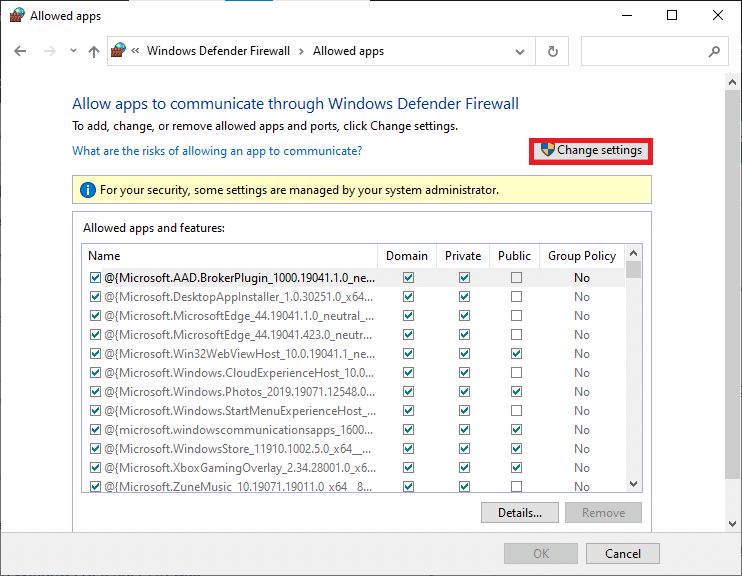
4. Sekarang, periksa Berbagi File dan Printer di daftar Aplikasi dan fitur yang diizinkan. Klik OK untuk menyimpan perubahan.
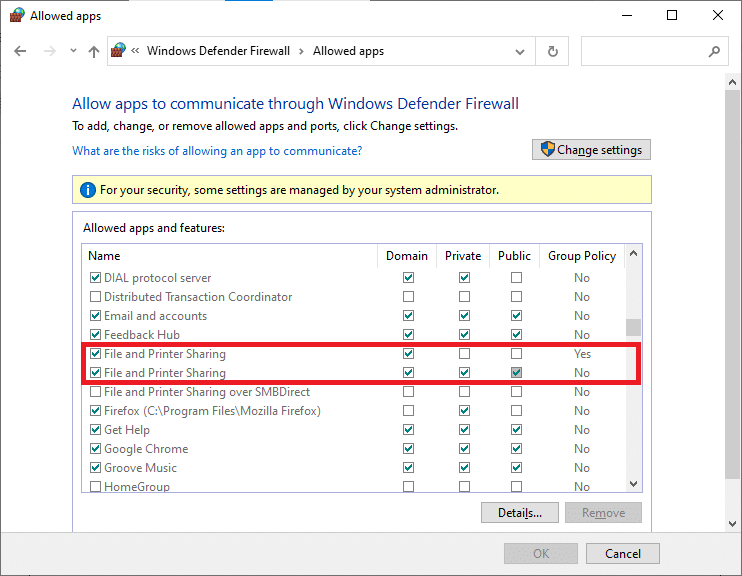
Baca Juga : Fix Tidak Bisa Mengaktifkan Windows Defender
Metode 12: Ubah opsi Berbagi untuk profil Jaringan yang berbeda
Meskipun opsi berbagi yang disarankan adalah enkripsi 128-bit, beberapa sistem mungkin mendukung enkripsi 40 atau 56-bit. Coba alihkan koneksi berbagi file, dan Anda akan dapat memperbaiki masalah berbagi jaringan Windows 10 yang tidak berfungsi . Ikuti langkah-langkah ini untuk melakukannya:
1. Buka Control Panel dan pergi ke Network and Internet.
2. Navigasikan ke Jaringan dan Pusat Berbagi > Ubah setelan berbagi lanjutan .
3. Perluas Semua Jaringan dengan mengklik panah ke bawah yang sesuai dengannya.
4. Di sini, buka tab Koneksi berbagi file dan centang kotak yang berjudul Aktifkan berbagi file untuk perangkat yang menggunakan enkripsi 40 atau 56-bit, seperti yang diilustrasikan di bawah.
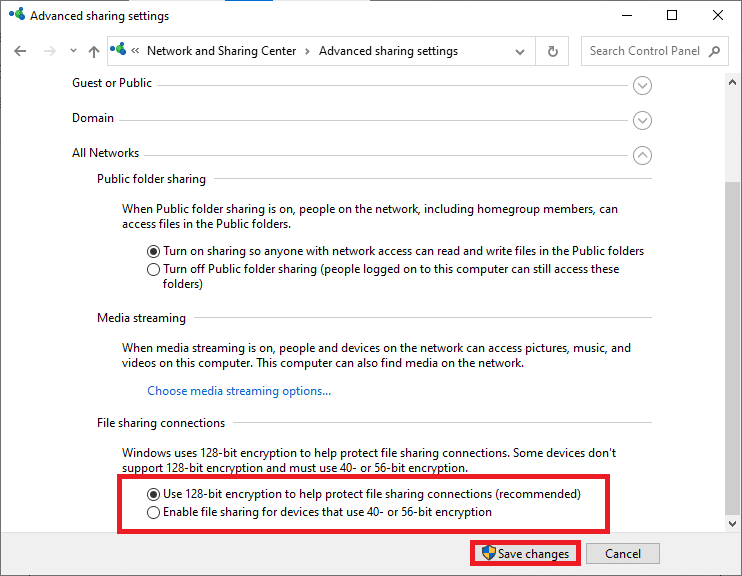
Catatan: Secara default, Windows menggunakan enkripsi 128-bit untuk membantu melindungi koneksi berbagi file. Beberapa perangkat tidak mendukung enkripsi 128-bit, dan karenanya, Anda harus menggunakan enkripsi 40 atau 56-bit untuk berbagi file di jaringan.
5. Terakhir, klik Simpan perubahan dan mulai ulang sistem Anda.
Di mana menemukan Folder Bersama di Sistem Anda?
Anda dapat mengidentifikasi dan menemukan file dan folder bersama di komputer Anda menggunakan:
Metode 1: Mengetik \\localhost di File Explorer
1. Tekan tombol Windows dan ketik File Explorer di bilah pencarian.
2. Buka File Explorer dari hasil pencarian Anda.
3. Ketik \\localhost di bilah alamat dan tekan Enter .
Sekarang, semua file dan folder yang dibagikan akan ditampilkan di layar.
Metode 2: Menggunakan Folder Jaringan di File Explorer
1. Di ujung kiri bilah tugas Windows 10 , klik ikon pencarian .
2. Ketik File Explorer sebagai input pencarian Anda untuk membukanya.
3. Klik Jaringan di panel kiri.
4. Sekarang, klik nama komputer Anda dari daftar semua perangkat yang terhubung yang ditampilkan.
Semua folder bersama dan file akan ditampilkan di bawah nama komputer Anda.
Direkomendasikan:
- Perbaiki Windows Defender Tidak Mulai
- Nonaktifkan Windows Defender Secara Permanen di Windows 10
- Berapa Banyak Orang yang Dapat Menonton Disney Plus Sekaligus?
- Cara Mengembalikan Tata Letak YouTube Lama
Kami harap panduan ini bermanfaat dan Anda dapat memperbaiki masalah berbagi file Windows 10 yang tidak berfungsi . Beri tahu kami metode mana yang paling cocok untuk Anda. Juga, jika Anda memiliki pertanyaan/komentar tentang artikel ini, silakan tinggalkan di bagian komentar.
